En el ámbito de las hojas de cálculo, Excel se ha convertido en una herramienta indispensable para la organización y análisis de datos. Una de las funciones cruciales dentro de Excel es la capacidad de registrar y gestionar fechas, especialmente cuando se trata de realizar auditorías o seguimiento de eventos. Este artículo te guiará paso a paso sobre cómo incorporar la fecha de auditoría en cada línea de tu hoja de cálculo de Excel, optimizando tu gestión de datos y análisis.

- ¿Por qué es importante la fecha de auditoría en Excel?
- Métodos para Agregar la Fecha de Auditoría en Excel
- Ejemplo Práctico: Implementando la Fecha de Auditoría
- Consejos para la Gestión de la Fecha de Auditoría
- Sobre la Fecha de Auditoría en Excel
- ¿Cómo puedo cambiar el formato de la fecha de auditoría?
- ¿Puedo utilizar una fecha fija en lugar de la fecha actual?
- ¿Puedo insertar la fecha y la hora de auditoría?
- ¿Cómo puedo evitar que la fecha de auditoría se actualice cada vez que abro el archivo?
- ¿Puedo utilizar la fecha de auditoría para realizar análisis de datos?
¿Por qué es importante la fecha de auditoría en Excel?
La inclusión de la fecha de auditoría en cada línea de tu hoja de cálculo de Excel aporta numerosos beneficios:
- Trazabilidad: Permite rastrear cuándo se realizaron cambios o actualizaciones en los datos, asegurando la transparencia y la posibilidad de revisar el historial de modificaciones.
- Control de Versiones: Facilita la gestión de diferentes versiones de un archivo, identificando qué datos corresponden a cada momento.
- Análisis Temporal: Permite realizar análisis de datos en función del tiempo, identificando tendencias, patrones y evoluciones a lo largo del tiempo.
- Cumplimiento Normativo: En algunos sectores, la auditoría de datos es un requisito legal o regulatorio, y la fecha de auditoría garantiza el cumplimiento de estas normas.
Métodos para Agregar la Fecha de Auditoría en Excel
Existen diferentes métodos para incorporar la fecha de auditoría en cada línea de tu hoja de cálculo de Excel. A continuación, te presentamos los más comunes:
Inserción Manual de la Fecha
El método más sencillo es insertar la fecha manualmente en una columna dedicada a la fecha de auditoría. Puedes utilizar la función hoy() para obtener la fecha actual y copiarla en cada línea correspondiente. Sin embargo, este método puede ser tedioso y propenso a errores, especialmente si se trabaja con grandes conjuntos de datos.
Formato Condicional con Fecha Actual
El formato condicional de Excel te permite aplicar reglas para formatear celdas de acuerdo a ciertos criterios. Puedes crear una regla que inserte la fecha actual en una columna específica cada vez que se modifique una celda en la misma línea. Esta opción automatiza el proceso de inserción de la fecha, pero requiere una configuración inicial.
Función hoy() y Copia Automática
La función hoy() devuelve la fecha actual. Puedes utilizarla en una columna dedicada a la fecha de auditoría y luego copiar la fórmula hacia abajo para que se actualice automáticamente en cada línea. Este método es eficiente para conjuntos de datos grandes y se adapta a la dinámica de actualización de datos.
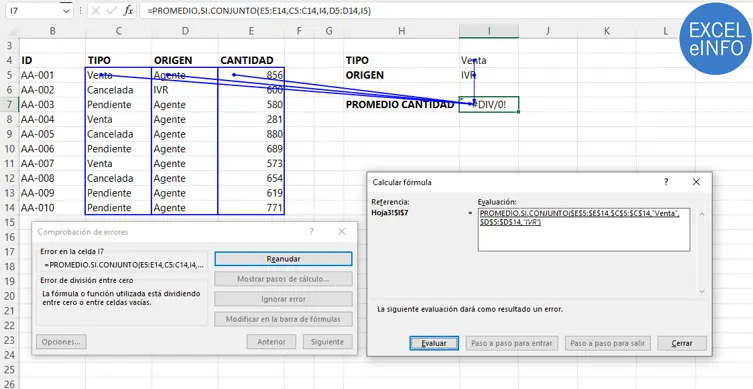
Macro para Automatizar la Fecha de Auditoría
Las macros en Excel te permiten automatizar tareas repetitivas. Puedes crear una macro que inserte la fecha de auditoría en una columna específica cada vez que se abra el archivo o se realicen cambios en las celdas. Este método es ideal para usuarios avanzados que buscan una solución totalmente automatizada.
Ejemplo Práctico: Implementando la Fecha de Auditoría
Imaginemos que tienes una hoja de cálculo para registrar las ventas de tu empresa. Para realizar un seguimiento de las actualizaciones de ventas, deseas incorporar la fecha de auditoría en cada línea.
A continuación, te mostramos un ejemplo de cómo implementar la fecha de auditoría utilizando la función hoy() :
Paso 1: Agrega una columna llamada fecha de auditoría a tu hoja de cálculo.
Paso 2: En la primera celda de la columna fecha de auditoría, escribe la fórmula =hoy().
Paso 3: Selecciona la celda con la fórmula =hoy().
Paso 4: Arrastra el controlador de relleno (el pequeño cuadrado en la esquina inferior derecha de la celda) hacia abajo hasta el final de la columna. Esto copiará la fórmula en las celdas restantes y actualizará la fecha de auditoría para cada línea.
De esta manera, cada vez que abras la hoja de cálculo, la columna fecha de auditoría se actualizará con la fecha actual, proporcionándote un registro preciso de cuándo se realizaron las últimas modificaciones en los datos de ventas.
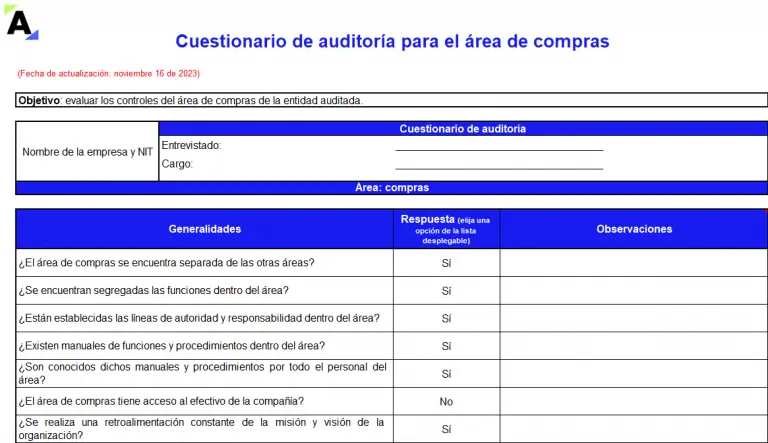
Consejos para la Gestión de la Fecha de Auditoría
Para optimizar la gestión de la fecha de auditoría en Excel, te recomendamos seguir estos consejos:
- Formato de Fecha Consistente: Utiliza un formato de fecha coherente en toda la hoja de cálculo para facilitar la lectura y el análisis de los datos.
- Protección de la Columna de Fecha: Considera proteger la columna de fecha para evitar modificaciones accidentales y mantener la integridad de los datos.
- Automatización: Si trabajas con grandes conjuntos de datos, utiliza macros o herramientas de automatización para simplificar el proceso de inserción de la fecha de auditoría.
- Documentación: Documenta el método utilizado para la inserción de la fecha de auditoría y cualquier otra regla o configuración relevante para garantizar la transparencia y la comprensión del proceso.
Sobre la Fecha de Auditoría en Excel
¿Cómo puedo cambiar el formato de la fecha de auditoría?
Puedes cambiar el formato de la fecha de auditoría haciendo clic derecho en la celda y seleccionando formato de celdas. En el cuadro de diálogo, selecciona la pestaña número y elige el formato de fecha que desees. Puedes elegir entre formatos cortos, largos, con nombres de días, con nombres de meses, etc.
¿Puedo utilizar una fecha fija en lugar de la fecha actual?
Sí, puedes utilizar una fecha fija en lugar de la fecha actual. En lugar de la función hoy(), puedes escribir la fecha manualmente en el formato deseado (por ejemplo, 2023-10-26 ). Sin embargo, la fecha no se actualizará automáticamente.
¿Puedo insertar la fecha y la hora de auditoría?
Sí, puedes insertar la fecha y la hora de auditoría utilizando la función ahora(). Esta función devuelve la fecha y la hora actuales. Puedes utilizarla de la misma manera que la función hoy() para actualizar la fecha y la hora en cada línea.
¿Cómo puedo evitar que la fecha de auditoría se actualice cada vez que abro el archivo?
Si no deseas que la fecha de auditoría se actualice cada vez que abras el archivo, puedes convertir la fórmula =hoy() en un valor estático. Selecciona la celda con la fórmula, presiona F2 para editarla y luego presiona FEsto reemplazará la fórmula con la fecha actual como un valor estático.
¿Puedo utilizar la fecha de auditoría para realizar análisis de datos?
Sí, la fecha de auditoría es un dato valioso para realizar análisis de datos. Puedes utilizarla para crear gráficos de tendencias, analizar datos en función del tiempo, identificar patrones de comportamiento y realizar otras investigaciones relacionadas con el tiempo.
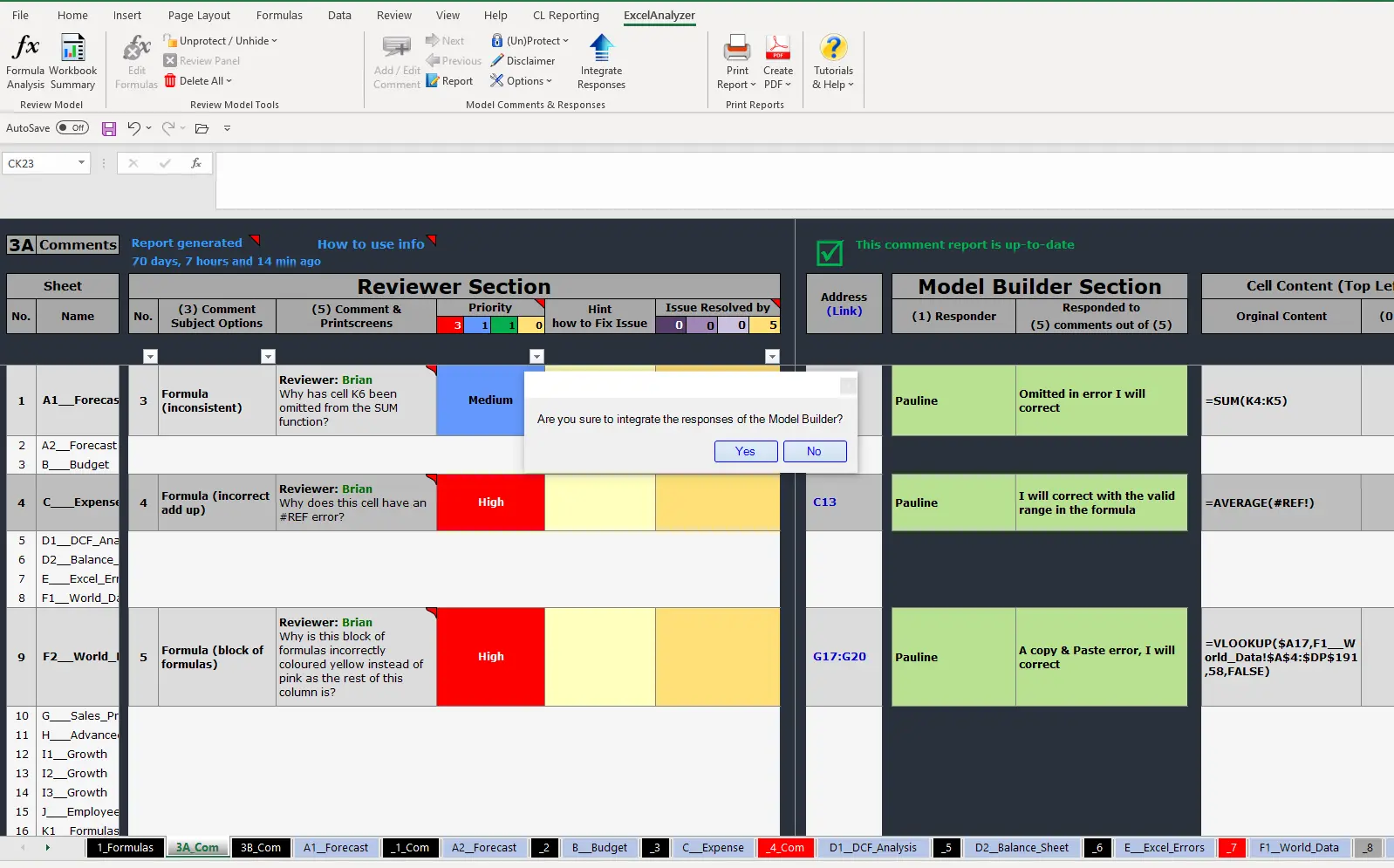
La fecha de auditoría es una herramienta fundamental para la gestión de datos en Excel. Al incorporar la fecha de auditoría en cada línea, puedes mejorar la trazabilidad, el control de versiones, el análisis temporal y el cumplimiento normativo. Existen diferentes métodos para implementar la fecha de auditoría, desde la inserción manual hasta la automatización con macros. Elige el método que mejor se adapte a tus necesidades y asegúrate de utilizar un formato de fecha consistente y un proceso documentado para garantizar la integridad y la transparencia de tus datos.

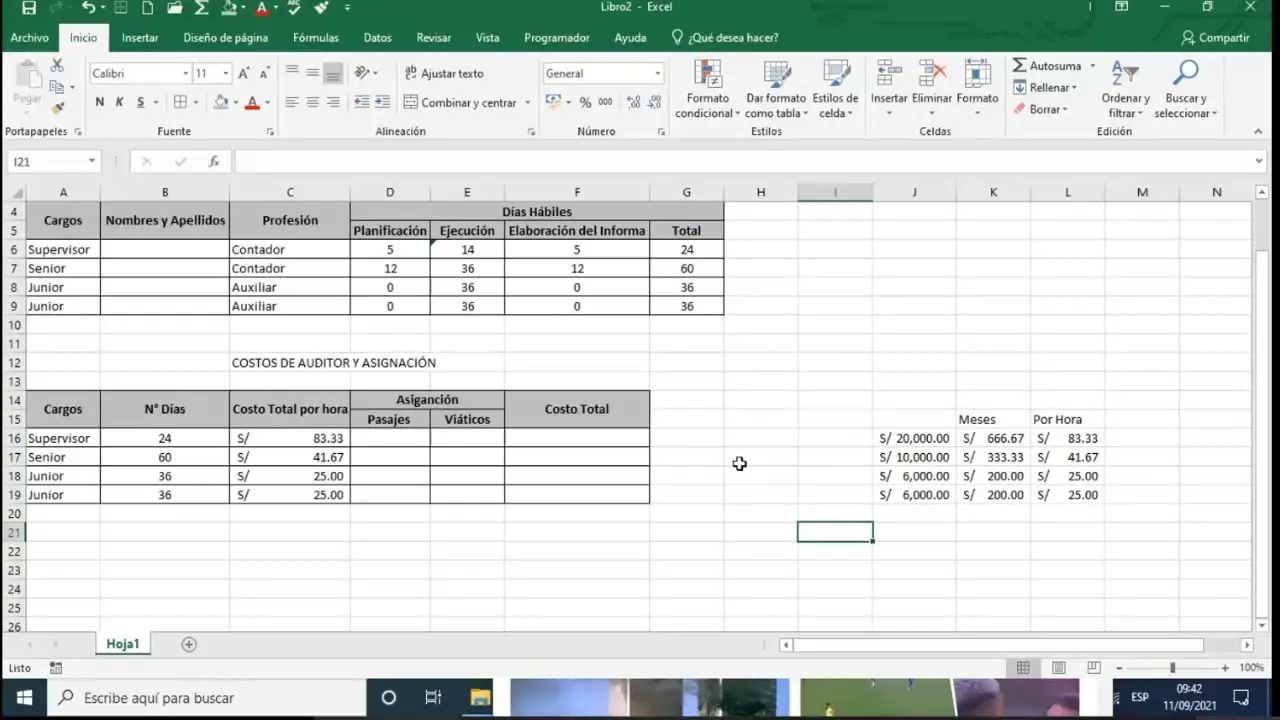
Artículos Relacionados